Sua loi sac laptop khong vào dien
Description
Có nhiều nguyên nhân dẫn đến tình trạng sạc laptop không vào điện. Vậy các bạn đã biết được đó là nguyên nhân nào và cách khắc phục lỗi như thế nào hay chưa? Hãy theo dõi những chia sẻ dưới đây từ Techcare – nâng cấp ram laptop giá rẻ tại Đà Nẵng để có được câu trả lời chính xác nhé!
Thử cắm lại sạc
Khi gặp phải trường hợp sạc laptop không vào điện. Bạn hãy kiểm tra lại cắm sạc xem có bị lỏng hay không. Sau đó, hãy kiểm tra lại ổ điện với bút thử điện. Hoặc bạn cũng có thể cắm sạc laptop sang ổ cắm khác để kiểm tra xem lỗi có được khắc phục hay không.

Tháo pin và kiểm tra
Sau khi các bạn đã kiểm tra lại ổ cắm điện. Như vậy, bạn đã biết được cũng như loại bỏ được khả năng gây ra lỗi không phải là do nguồn điện. Tiếp theo, bạn hãy thử tháo pin laptop ra để kiểm tra xem pin laptop của bạn có bị hỏng hay không? Thông qua việc tháo pin laptop ra khỏi máy rồi bạn cắm sạc laptop vào. Nêu như bạn mở máy lên và máy vẫn còn hoạt động bình thường. Điều đó có nghĩa là pin laptop của các bạn đã có vấn đề xảy ra. Để đảm bảo chắc chắn hơn, bạn hãy lắp pin sang một chiếc laptop khác cùng dòng để kiểm rea xem.
Kiểm tra dây sạc
Có nhiều trường hợp lỗi xảy ra không phải do pin laptop hay do phân mềm mà do dây sạc laptop. Vì có thể là do dây sạc laptop đã bị đứt làm cho quá trình sạc pin laptop không được. Bạn hãy sử dụng tay để vuốt và kiểm tra xem dây sạc có bị đứt ngầm ở vị trí nào hay không. Nếu các bạn có dụng cụ, bạn hãy kiểm tra bộ phận thông mạch của dây sạc hay bạn tiến hành tháo adapter ra để được kiểm tra một cách kỹ lưỡng hơn. Hoặc bạn có thể đến cửa hàng thay ổ cứng laptop giá rẻ ở đâu tại Đà Nẵng</a để được kiểm tra chi tiết.

Kiểm tra khe cắm sạc trên laptop
Tại vị trí khe cắm sạc đã được hàn cùng main máy. Nhưng sau một thời gian sử dụng lâu dài, các bộ phận này trong laptop sẽ có khả năng bị lỏng hay bị nhả hàn. Nên sẽ dễ dẫn đến tình tạng kết nối không được ổn định khe cắm sạc cùng với bộ sạc của laptop. Đối với trường hợp này, bên cạnh việc quan sát hay nhận biết mùi khét, các bạn không nên cắm sạc thêm nhiều lần. Vì điều đó sẽ dễ dẫn đến gãy chân sạc làm cho quá trình sửa chữa lỗi về sau càng trở nên khó khăn và bị tốn kém nhiều hơn.
Laptop bị quá nhiệt
Có thể các bạn vẫn chưa biết được rằng khi Laptop bị quá nóng cũng có khản năng khiến máy không sạc được. Bên cạnh đó, máy quá nóng còn có khả năng xảy ra các tình huống nghiêm trọng hơn như bị cháy nổ . Đặc biệt, khi nhiệt độ bên trong máy tăng lên quá cao sẽ khiến cho cảm biến pin báo đến hệ thống rằng pin laptop đã được sạc đầy trong lúc các bạn chỉ vừa cắm sạc và không hề có tình trạng pin.
Để có thể giải quyết được vấn đề này hiệu quả nhất. Các bạn có thể sử dụng đến laptop không quá lâu hay trang bị thêm quạt tản nhiệt cho thiết bị laptop của các bạn. Bên cạnh đó, các bạn cũng nên giảm tình trạng đặt máy len nệm, lên đùi hay chăn gỗi mỗi khi sử dụng máy. Vì như vậy sẽ dễ ảnh hưởng đến quá trình làm việc của quạt tản nhiệt. Việc vệ sinh máy thường xuyên cũng là cách giúp cho quạt trên thiết bị trở nên thoáng hơn cũng như hoạt động một cách hiệu quả.
Thay sạc pin laptop mới
Cuối cùng, nếu như pin hay dây sạc laptop của các bạn đã bị hỏng. Tốt nhất là bạn hãy thay sạc mới cho laptop. Nhưng hãy đặc biệt chú ý chọn địa chỉ bán sạc laptop chính hãng để đảm bảo không ảnh hưởng đến laptop trong quá trình sử dụng. Nếu bạn vẫn chưa biết địa chỉ bán sạc laptop uy tín tại Đà Nẵng. Bạn hãy đến tại các cơ sở của hệ thống Techcare nhé! Đây là địa chỉ bán sạc laptop uy tín nhất tại Đà Nẵng.
Đó là các cách sửa lỗi sạc laptop không vào điện mà hệ thống Techcare Hệ Thống Laptop Điện Thoại Chính Hãng Số 1 đã chia sẻ đến các bạn. Hãy tham khảo và áp dụng để khắc phục lỗi hiệu quả nhé



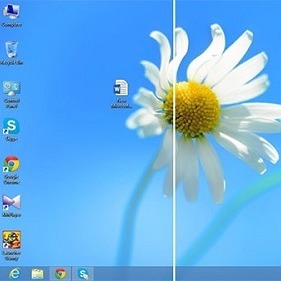







hi